Har du nyligen börjat använda Microsoft Teams? Får du många e-postmeddelanden som meddelar dig om varje uppdatering och åtgärd som vidtas på Microsoft Teams ? Vill du välja bort dem? Om ja, har du landat på den perfekta webbsidan! Vi har sammanställt en enkel guide som kan hjälpa dig att stoppa onödiga mejl från ditt Microsoft Teams-konto så att du får färre mejl från tjänsten. Låt oss börja.
Steg 1: Öppna Microsoft Teams på din PC (antingen webb eller programvara). Klicka på din profilikon i det övre högra hörnet på skärmen. Välj nu " Inställningar " för att öppna inställningarna för ditt Microsoft Teams-konto. 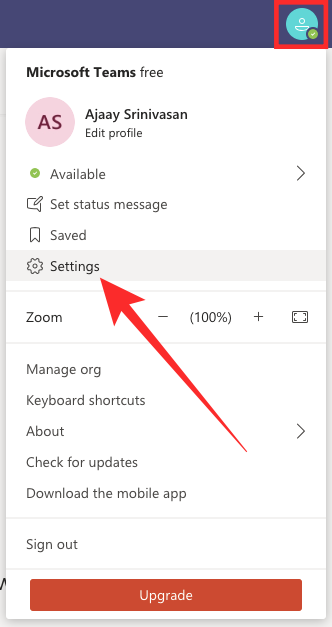
Steg 2: En dialogruta öppnas nu i ditt webbläsarfönster. Klicka på " Meddelanden " i den vänstra sidofältet i dialogrutan.
Steg 3: På den här skärmen kommer du att kunna konfigurera hur ofta du får e-postmeddelanden angående missade aktiviteter genom att klicka på alternativrutan bredvid ' E- postmeddelanden om missade aktiviteter '.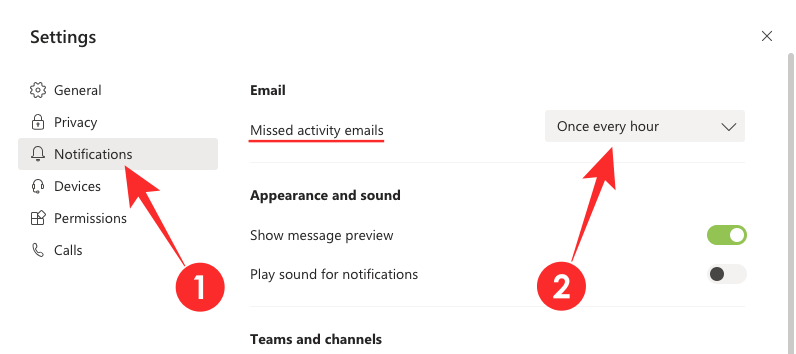
Steg 4: Bland alternativen i rullgardinsmenyn kan du välja mellan sex alternativ – Så snart som möjligt , En gång var 10:e minut , En gång i timmen , En gång var 8:e timme , Dagligen och Av . För att hindra Microsoft Teams från att skicka e-postmeddelanden till dig väljer du "Av", annars väljer du något av tidsintervallen beroende på hur sent du vill att dessa e-postmeddelanden ska skickas till dig.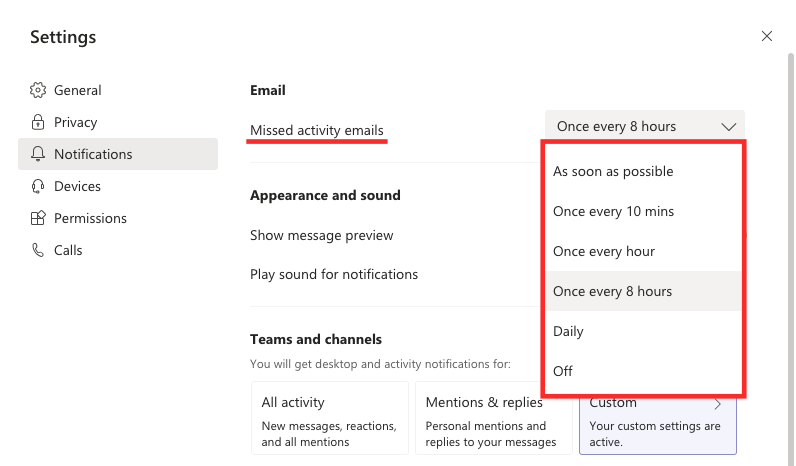
Du bör nu sluta ta emot ett stort antal e-postmeddelanden från dina Microsoft Teams. Du kan alltid återaktivera dessa inställningar genom att följa samma metod om du vill bli meddelad med ditt e-postkonto.
RELATERAD:

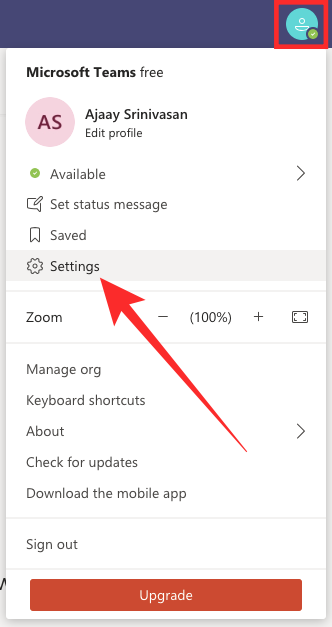
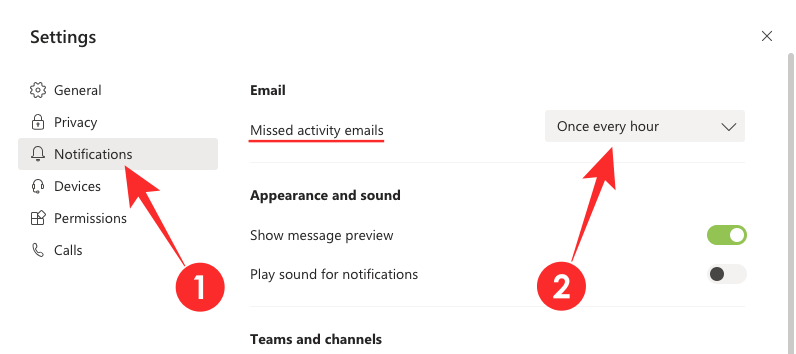
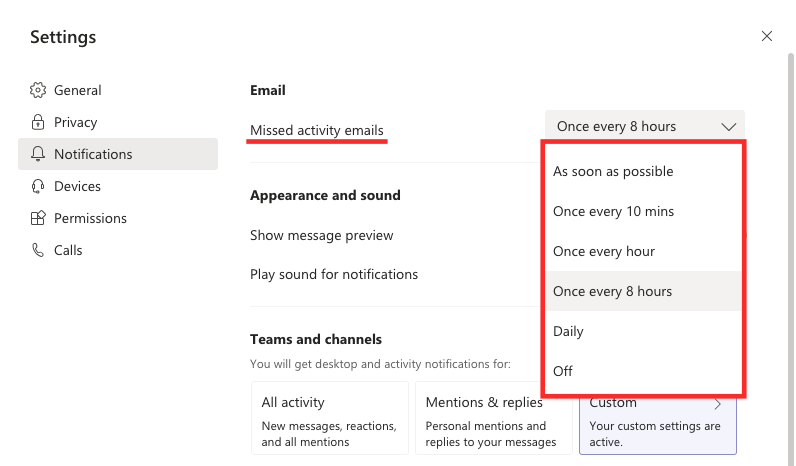











![Hur man avinstallerar McAfee på Windows 11 [5 sätt] Hur man avinstallerar McAfee på Windows 11 [5 sätt]](https://blog.webtech360.com/resources8/images31/image-4917-0105182719945.png)












![Ta reda på hur du gör försättssidor i Google Dokument [Enkla steg] Ta reda på hur du gör försättssidor i Google Dokument [Enkla steg]](https://blog.webtech360.com/resources3/images10/image-336-1008140654862.jpg)

